下面介绍在建模环境下设计图4.1所示模具的具体过程。
Task1.模具坐标
Step1.打开文件。打开D:\ug11.6\work\ch04\pen_cap.prt文件,单击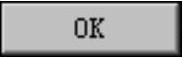 按钮,进入建模环境。
按钮,进入建模环境。
Step2.创建坐标系。选择下拉菜单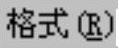
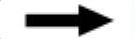

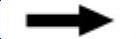
 命令,系统弹出“点”对话框;选取如图4.31所示边线对应圆心;单击
命令,系统弹出“点”对话框;选取如图4.31所示边线对应圆心;单击 按钮,完成坐标系的放置。
按钮,完成坐标系的放置。
Step3.旋转坐标系。选择下拉菜单


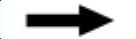
 命令,系统弹出“旋转WCS绕
命令,系统弹出“旋转WCS绕 ”对话框;选中
”对话框;选中 单选项,在
单选项,在 文本框中输入数值90;单击
文本框中输入数值90;单击 按钮,完成坐标系的旋转,如图4.32所示。
按钮,完成坐标系的旋转,如图4.32所示。
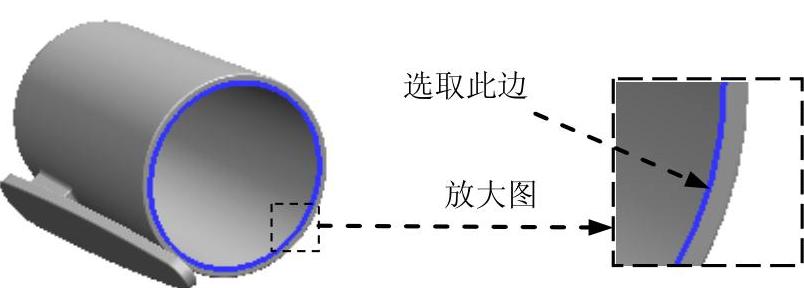
图4.31 完成坐标系的放置
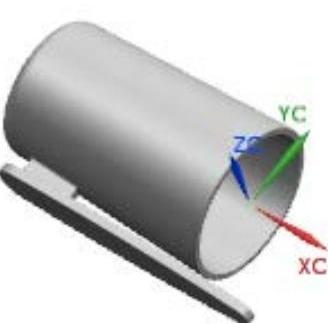
图4.32 完成坐标系的旋转
Task2.设置收缩率
Step1.选择命令。选择下拉菜单
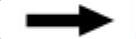
 命令,系统弹出“变换”对话框(一)。
命令,系统弹出“变换”对话框(一)。
Step2.定义移动对象。选择零件为移动对象,单击 按钮,系统弹出“变换”对话框(二)。
按钮,系统弹出“变换”对话框(二)。
Step3.单击 按钮,系统弹出“点”对话框。
按钮,系统弹出“点”对话框。
Step4.定义移动对象点。选取坐标原点为移动对象点,系统弹出“变换”对话框(三)。
Step5.定义移动对象比例。在 文本框中输入数值1.006,单击
文本框中输入数值1.006,单击 按钮,系统弹出“变换”对话框(四)。
按钮,系统弹出“变换”对话框(四)。
Step6.单击 按钮,系统弹出“变换”对话框(五)。
按钮,系统弹出“变换”对话框(五)。
Step7.单击 按钮,完成设置收缩率的操作,然后单击
按钮,完成设置收缩率的操作,然后单击 按钮,关闭该对话框。
按钮,关闭该对话框。
Task3.创建模具工件
Step1.选择命令。选择下拉菜单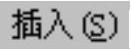
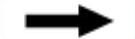

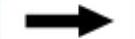
 命令,系统弹出“拉伸”对话框。
命令,系统弹出“拉伸”对话框。
Step2.定义草图平面。单击 按钮,系统弹出“创建草图”对话框。接受系统默认的草图平面,单击
按钮,系统弹出“创建草图”对话框。接受系统默认的草图平面,单击 按钮,进入草图环境。
按钮,进入草图环境。
Step3.绘制草图。绘制如图4.33所示的截面草图;单击 按钮,退出草图环境。
按钮,退出草图环境。
Step4.定义拉伸方向。在 下拉列表中选择
下拉列表中选择 选项。
选项。
Step5.确定拉伸开始值和终点值。在“拉伸”对话框 区域的
区域的 下拉列表中选择
下拉列表中选择 选项,并在其下方的
选项,并在其下方的 文本框中输入数值20,在
文本框中输入数值20,在 区域的下拉列表中选择
区域的下拉列表中选择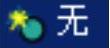 选项,其他参数采用系统默认设置值。
选项,其他参数采用系统默认设置值。
Step6.单击 按钮,完成如图4.34所示的模具工件的创建,完成后隐藏工件和基准坐标系。
按钮,完成如图4.34所示的模具工件的创建,完成后隐藏工件和基准坐标系。
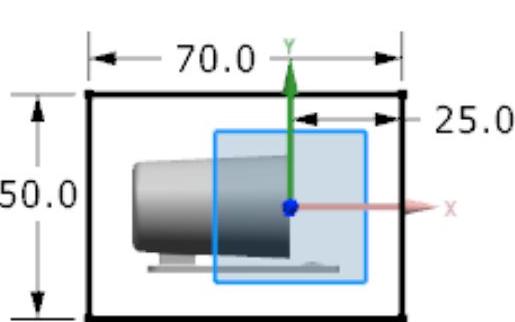
图4.33 截面草图
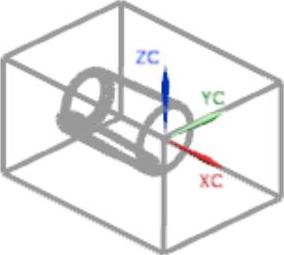
图4.34 模具工件
Task4.创建分型面
Stage1.抽取几何体
Step1.选择命令。选择下拉菜单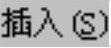
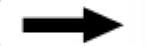

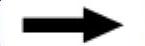
 命令,系统弹出“抽取几何特征”对话框。
命令,系统弹出“抽取几何特征”对话框。
Step2.在 下拉列表中选择
下拉列表中选择 选项;在
选项;在 区域中选中
区域中选中 复选框和
复选框和 复选框;其他参数采用系统默认设置值。
复选框;其他参数采用系统默认设置值。
Step3.定义种子面。选取图4.35所示的面为种子面。
Step4.定义边界面。选取图4.36所示的面为边界面。
Step5.单击 按钮,完成抽取几何体特征的创建,如图4.37所示。
按钮,完成抽取几何体特征的创建,如图4.37所示。
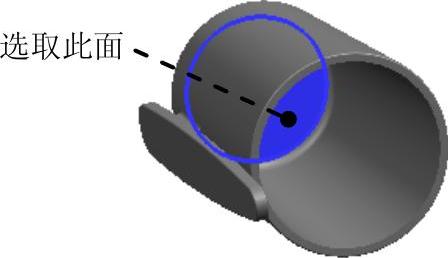
图4.35 定义种子面(www.xing528.com)
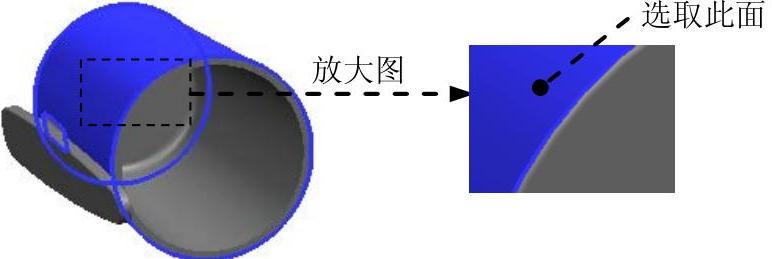
图4.36 定义边界面
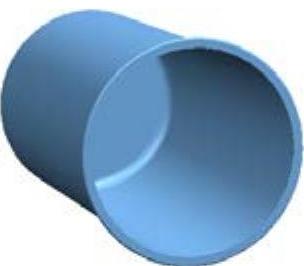
图4.37 抽取几何体特征
Stage2.创建拉伸特征
Step1.创建拉伸特征1。选择下拉菜单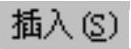
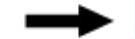

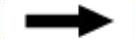
 命令,系统弹出“拉伸”对话框;选取如图4.38所示的片体边缘为拉伸对象;在
命令,系统弹出“拉伸”对话框;选取如图4.38所示的片体边缘为拉伸对象;在 下拉列表中,选择
下拉列表中,选择 选项;在
选项;在 区域的
区域的 下拉列表中选择
下拉列表中选择 选项,并在其下方的
选项,并在其下方的 文本框中输入数值0;在
文本框中输入数值0;在 下拉列表中选择
下拉列表中选择 选项,并在其下方的
选项,并在其下方的 文本框中输入数值30;在
文本框中输入数值30;在 区域的
区域的 下拉列表中选择
下拉列表中选择 选项;其他参数采用系统默认设置值;单击
选项;其他参数采用系统默认设置值;单击 按钮,完成如图4.39所示的拉伸特征1的创建。
按钮,完成如图4.39所示的拉伸特征1的创建。
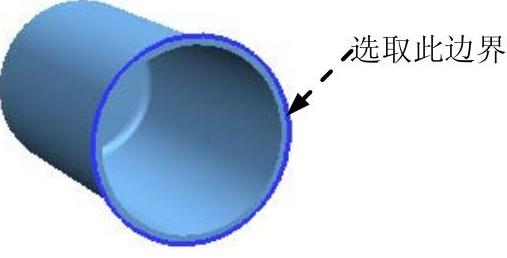
图4.38 定义拉伸对象
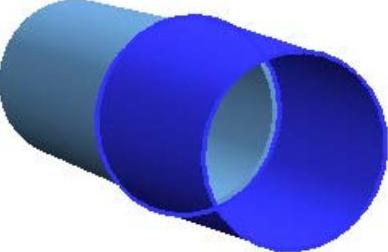
图4.39 创建拉伸特征1
说明:在选取边线时,可在“选择”工具条中的“曲线规则”下拉列表中选择 选项,这样便于选取。
选项,这样便于选取。
Step2.创建缝合特征。选择下拉菜单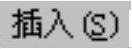
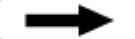
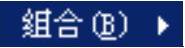
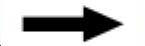
 命令,系统弹出“缝合”对话框;在
命令,系统弹出“缝合”对话框;在 下拉列表中选择
下拉列表中选择 选项,其他参数采用系统默认设置值;选取拉伸特征1为目标体,选取抽取特征为工具体;单击
选项,其他参数采用系统默认设置值;选取拉伸特征1为目标体,选取抽取特征为工具体;单击 按钮,完成曲面缝合特征的创建。
按钮,完成曲面缝合特征的创建。
Step3.编辑显示和隐藏。选择下拉菜单
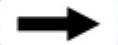

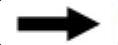
 命令,系统弹出“显示和隐藏”对话框;单击
命令,系统弹出“显示和隐藏”对话框;单击 后的
后的 按钮和
按钮和 后的
后的 按钮;单击
按钮;单击 按钮,完成编辑显示和隐藏的操作(隐藏工件)。
按钮,完成编辑显示和隐藏的操作(隐藏工件)。
Step4.创建拉伸特征2(显示坐标系)。选择下拉菜单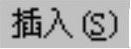
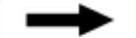

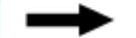
 命令,系统弹出“拉伸”对话框;单击
命令,系统弹出“拉伸”对话框;单击 按钮,系统弹出“创建草图”对话框;选取ZX基准平面为草图平面,单击
按钮,系统弹出“创建草图”对话框;选取ZX基准平面为草图平面,单击 按钮,进入草图环境;绘制如图4.40所示的截面草图;单击
按钮,进入草图环境;绘制如图4.40所示的截面草图;单击 按钮,退出草图环境;在
按钮,退出草图环境;在 下拉列表中选择
下拉列表中选择 选项;在
选项;在 区域的
区域的 下拉列表中选择
下拉列表中选择 选项,并在其下方的
选项,并在其下方的 文本框中输入数值35;单击
文本框中输入数值35;单击 按钮,完成如图4.41所示的拉伸特征2的创建。
按钮,完成如图4.41所示的拉伸特征2的创建。
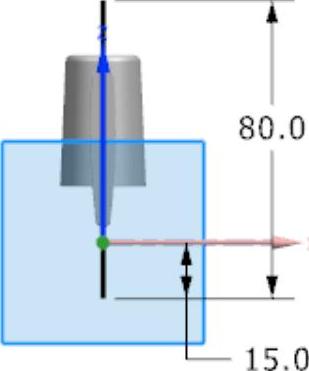
图4.40 截面草图
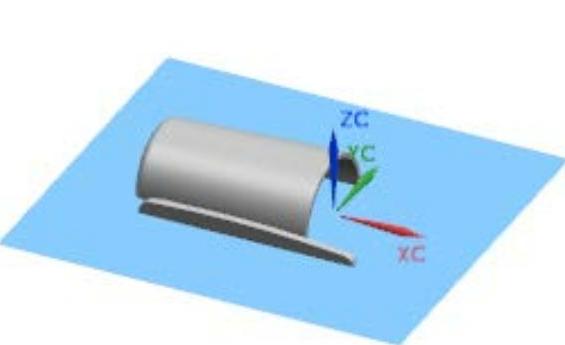
图4.41 创建拉伸特征2
Task5.创建模具型芯/型腔
Step1.编辑显示和隐藏。选择下拉菜单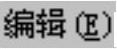
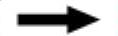


 命令,系统弹出“显示和隐藏”对话框;单击
命令,系统弹出“显示和隐藏”对话框;单击 和
和 后的
后的 按钮;单击
按钮;单击 按钮,完成编辑显示和隐藏的操作。
按钮,完成编辑显示和隐藏的操作。
Step2.创建求差特征。选择下拉菜单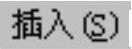
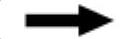
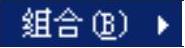
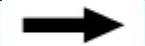
 命令,系统弹出“求差”对话框;选取如图4.42所示的目标体和工具体;在
命令,系统弹出“求差”对话框;选取如图4.42所示的目标体和工具体;在 区域中选中
区域中选中 复选框,其他参数采用系统默认设置值,单击
复选框,其他参数采用系统默认设置值,单击 按钮。
按钮。
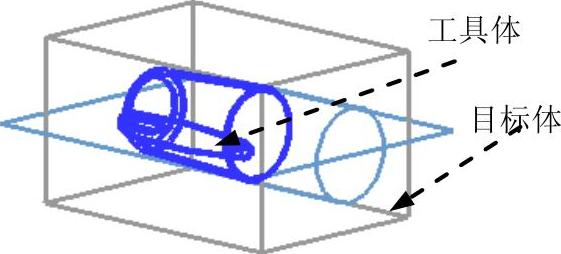
图4.42 定义工具体和目标体
Step3.拆分滑块。选择下拉菜单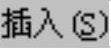
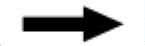

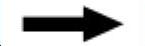
 命令,系统弹出“拆分体”对话框;选取如图4.43所示的工件为目标体;选取如图4.44所示的缝合特征为拆分工具。单击
命令,系统弹出“拆分体”对话框;选取如图4.43所示的工件为目标体;选取如图4.44所示的缝合特征为拆分工具。单击 按钮,完成型芯/型腔的拆分操作。
按钮,完成型芯/型腔的拆分操作。

图4.43 定义拆分体
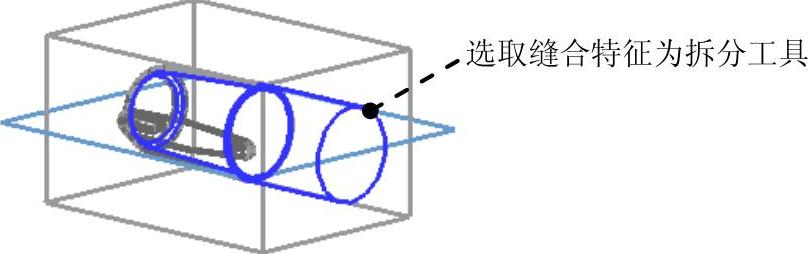
图4.44 定义拆分工具
Step4.拆分上模和下模。选择下拉菜单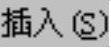
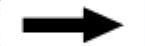

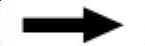
 命令,系统弹出“拆分体”对话框;选取如图4.45所示的工件为目标体;选取如图4.46所示的片体为拆分工具。单击
命令,系统弹出“拆分体”对话框;选取如图4.45所示的工件为目标体;选取如图4.46所示的片体为拆分工具。单击 按钮,完成型芯/型腔的拆分操作(隐藏拆分工具)。
按钮,完成型芯/型腔的拆分操作(隐藏拆分工具)。
Step5.保存文件。选择下拉菜单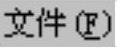
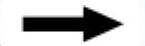
 命令,保存所有文件。
命令,保存所有文件。
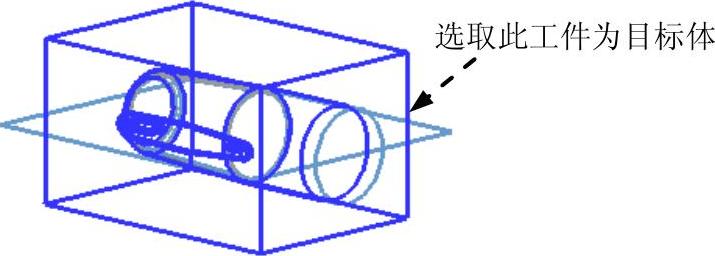
图4.45 定义拆分体
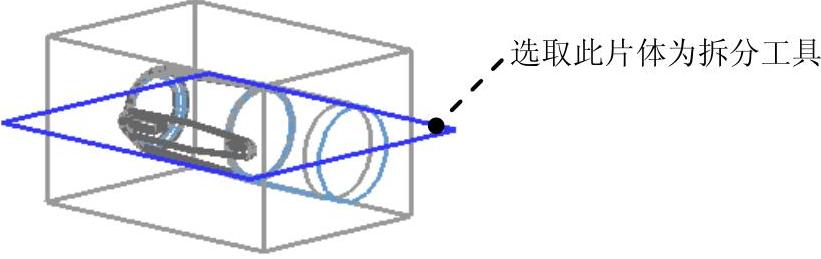
图4.46 定义拆分工具
Task6.创建模具分解视图
在UG NX 11.0中,常使用“移动对象”命令中的“距离”命令来创建模具分解视图。移动时,需先将工件参数移除,这里不再赘述。
免责声明:以上内容源自网络,版权归原作者所有,如有侵犯您的原创版权请告知,我们将尽快删除相关内容。




